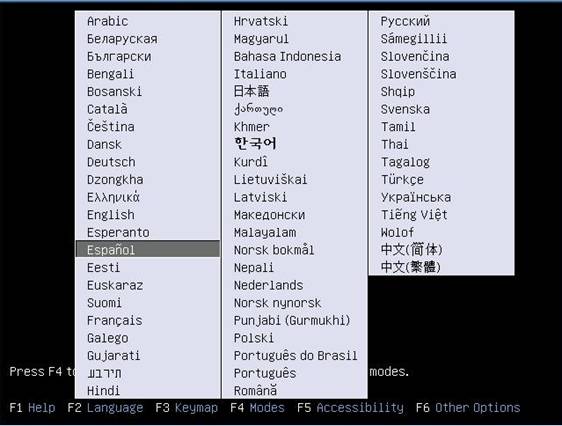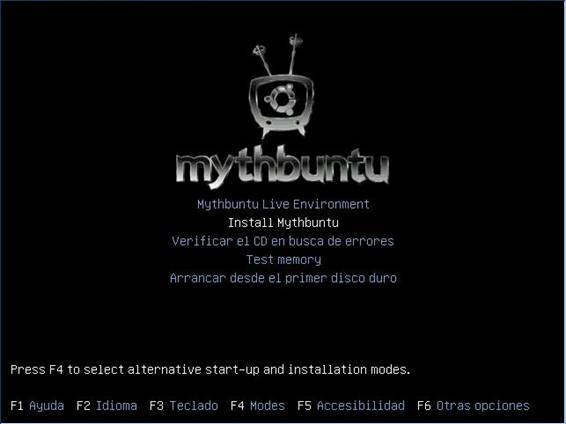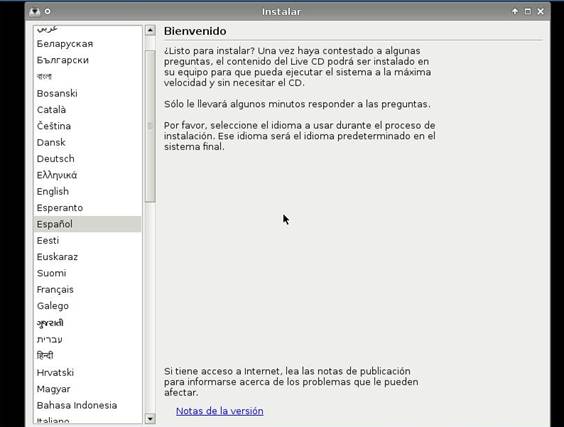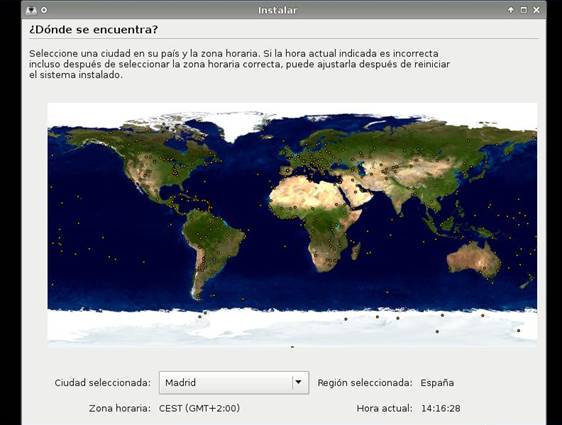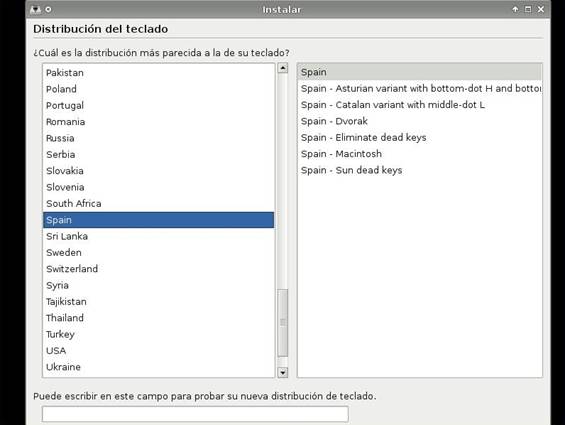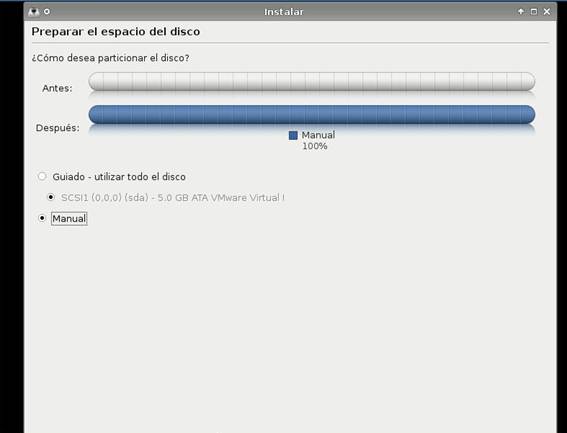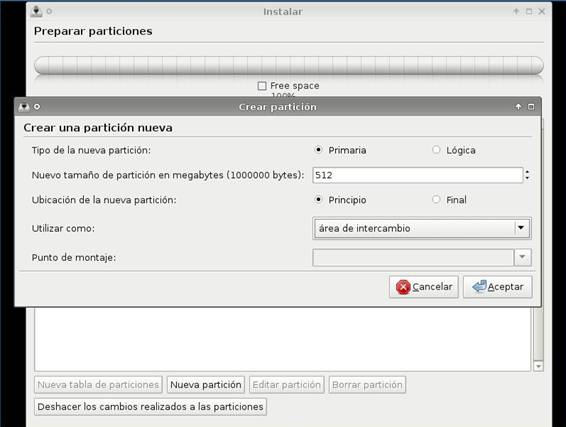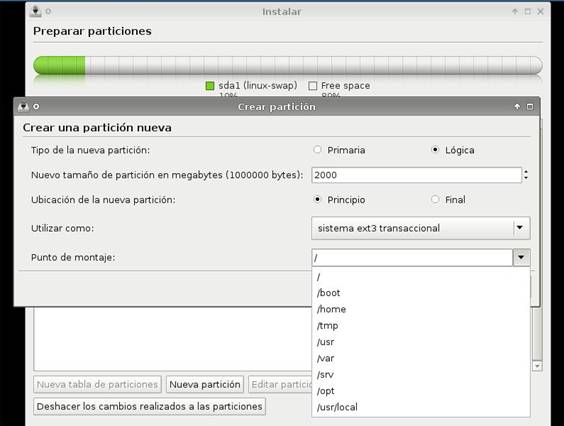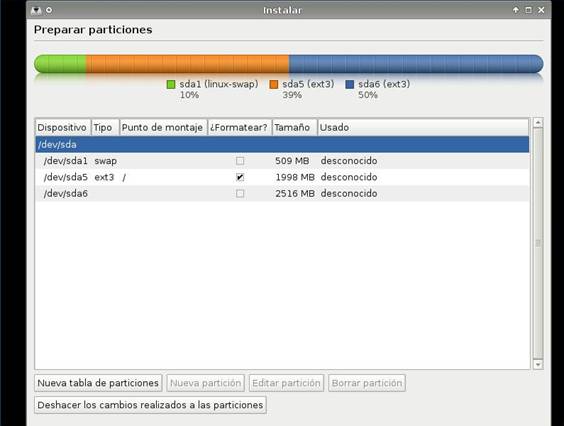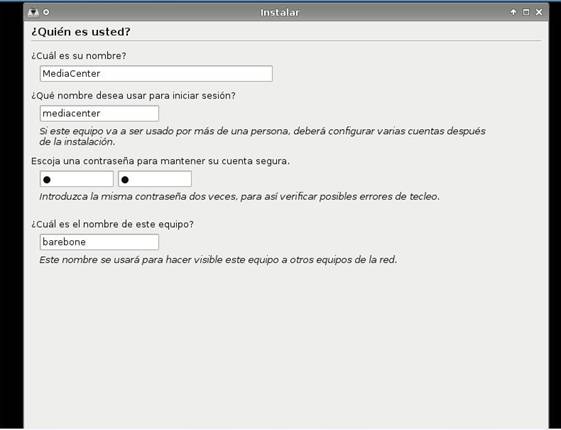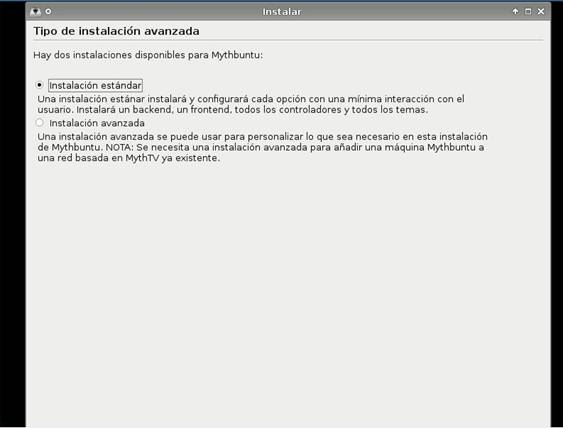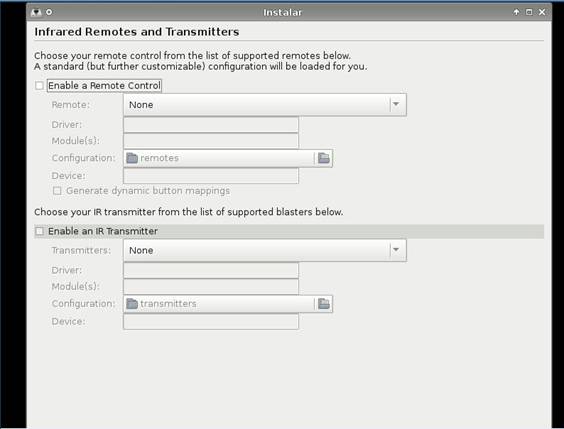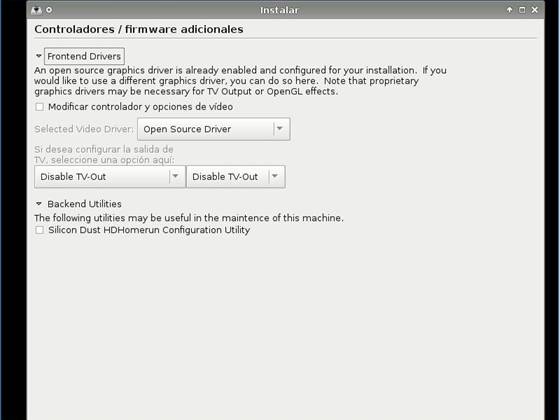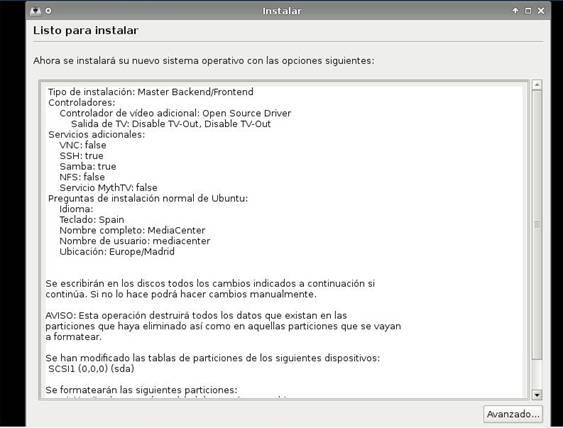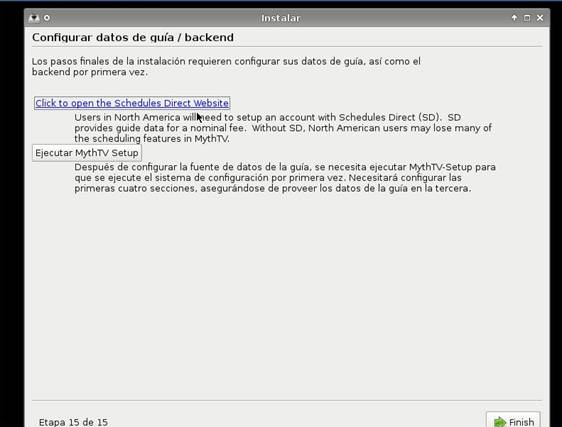| MONOGRÁFICO: Media Center - Mythbuntu |
 |
 |
 |
| EQUIPAMIENTO TECNOLÓGICO - Hardware | ||||||
| Escrito por Jaime Martín y Javier Martín-Caro | ||||||
| Miércoles, 01 de Abril de 2009 00:00 | ||||||
Página 2 de 4
MythbuntuEl proceso de instalación es muy sencillo, más, si alguna vez ya has cargado el S.O. Ubuntu en algún ordenador. En primer lugar se ha de descargar la distribución Mythbuntu y copiarla a un CD. Insertamos el CD (autoarrancable) y reiniciamos el ordenador indicando desde la BIOS que el primer dispositivo de arranque sea la unidad de CD/DVD. Una vez que arranque la distribución obtendremos una pantalla de selección de idioma para la instalación como esta:
Tras la elección del idioma aparecerá un menú de arranque de la distribución, que nos ofrece, entre otras opciones, la posibilidad de ejecutar Mythbuntu sin instalarlo (Mithbuntu Live Environment) o de instalarlo de manera persistente en nuestro equipo (Install Mythbuntu). En nuestro caso optaremos por esta última.
El primer paso de la instalación consiste en la elección del idioma que tendrá la interfaz de usuario del sistema. Posteriormente seleccionamos el huso horario y la configuración del teclado.
Por defecto, la instalación no particiona el disco duro (seleccionando la opción Guiado – utilizar todo el disco). En este caso vamos a hacer un particionado manual, separando el lugar donde se instalará el sistema y la zona donde se almacenarán los contenidos, lo que nos permitirá posteriormente acceder a los ficheros desde una red incluso con sistemas Windows.
Reservaremos una partición de intercambio (swap) para que el sistema disponga de un espacio adicional al margen de la memoria RAM. A modo orientativo hemos puesto 512 megabytes, pero lo aconsejable es reservar el doble de la memoria RAM de que dispongamos.
La partición de sistema ha de ser suficientemente grande para albergar el sistema operativo y el software que contenga la distribución. Es recomendable dejar algo más de espacio para instalar actualizaciones y aplicaciones adicionales. La partición ha de ser primaria y de tipo ext3 transaccional. Como vamos a tener el sistema entero en la misma partición, usaremos como punto de montaje el directorio raíz (/).
La última partición será la que almacene los datos y será de tipo NTFS para interactuar con Windows. Como el gestor de particiones de la instalación no permite este tipo de formato, gestionaremos el cambio de formato posteriormente con gparted. En la siguiente imagen vemos como quedaría el disco duro tras el particionado.
Rellenaremos los campos destinados al acceso al sistema (nombre de usuario, contraseña y nombre de equipo) en los campos destinados a tal efecto.
Para simplificar la instalación, y si no disponemos de conocimientos avanzados de sistemas operativos, elegiremos la instalación estándar.
Si disponemos de mando a distancia tendremos que indicar al sistema los datos de configuración del receptor de infrarrojos. Si no, podremos utilizar el teclado como mando de control.
La distribución utiliza un driver de licencia libre para gestionar los gráficos. Si disponemos de una tarjeta gráfica que requiera un driver propietario, como nVidia o ATI tendremos que indicarlo en la siguiente pantalla.
La siguiente pantalla muestra un resumen de las opciones seleccionadas anteriormente para comenzar la instalación.
Una vez revisada la configuración final comenzará la instalación del sistema, sólo nos queda esperar a que se rellene la barra de progreso.
¡El sistema ya está instalado! Desde la siguiente ventana podemos acceder a la configuración de MythTV (que explicaremos con detalle en el próximo tutorial de la serie) o finalizar para reiniciar el equipo y empezar a usar el nuevo sistema instalado.
|